Советы и рекомендации по использованию SQL Server Management Studio (SSMS)
В этой статье приводятся некоторые советы и рекомендации по использованию SQL Server Management Studio (SSMS). Из этой статьи вы узнаете, как выполнять следующие задачи:
- Комментирование и раскомментирование текста на языке Transact-SQL (T-SQL)
- Задание отступов в тексте
- Фильтрация объектов в обозревателе объектов
- Доступ к журналу ошибок SQL Server
- Определение имени экземпляра SQL Server
Предварительные условия
Чтобы проверить действия, описанные в этой статье, требуется СРЕДА SQL Server Management Studio, доступ к ядру СУБД SQL Server и базе данных AdventureWorks.
- Установите SQL Server Management Studio.
- Установите выпуск SQL Server Developer Edition.
- Скачайте пример базы данных AdventureWorks. Инструкции по восстановлению базы данных в среде SSMS см. в разделе Восстановление базы данных.
Комментирование и раскомментирование кода T-SQL
Части текста можно закомментировать и раскомментировать с помощью кнопки Закомментировать на панели инструментов. Закомментированный текст не выполняется.
Откройте среду SQL Server Management Studio.
Подключитесь к серверу SQL Server.
Откройте окно "Новый запрос".
Вставьте следующий код Transact-SQL в текстовое окно.
USE master GO -- Drop the database if it already exists IF EXISTS ( SELECT name FROM sys.databases WHERE name = N'TutorialDB' ) DROP DATABASE TutorialDB GO CREATE DATABASE TutorialDB GO ALTER DATABASE [TutorialDB] SET QUERY_STORE=ON GOВыделите часть текста с инструкцией Alter Database и нажмите кнопку Закомментировать на панели инструментов:
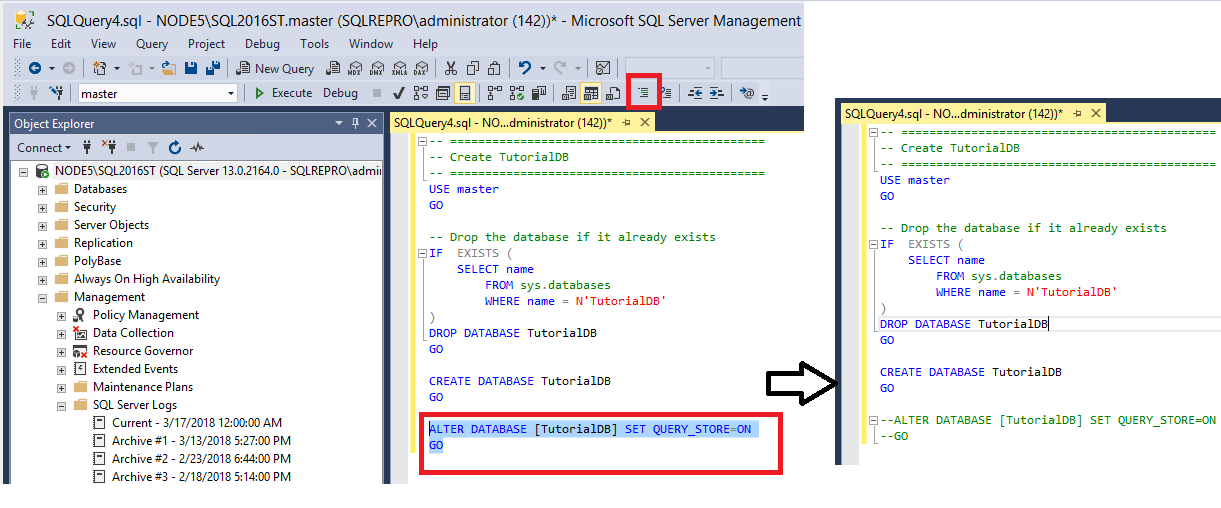
Нажмите кнопку Выполнить, чтобы выполнить раскомментированную часть текста.
Выделите все, за исключением инструкции Alter Database, а затем нажмите кнопку Закомментировать:
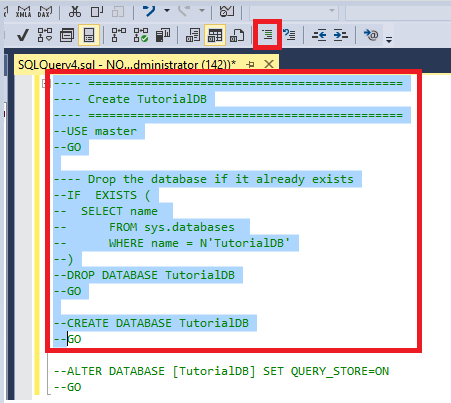
Заметка
Текст можно комментировать с помощью сочетания клавиш CTRL+K, CTRL+C.
Выделите часть текста с инструкцией Alter Database и нажмите кнопку Раскомментировать на панели инструментов:
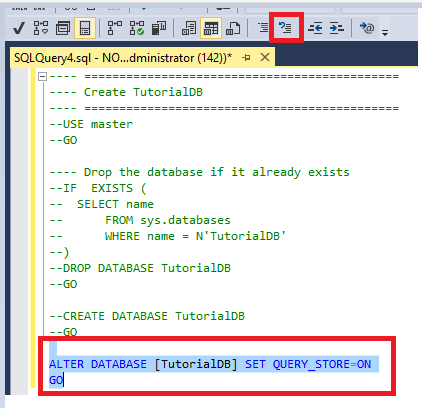
Заметка
Чтобы раскомментировать текст, используйте сочетания клавиш CTRL+K, CTRL+U.
Нажмите кнопку Выполнить, чтобы выполнить раскомментированную часть текста.
Задание отступов в тексте
Кнопки отступов на панели инструментов позволяют увеличивать и уменьшать отступы в тексте.
Откройте окно "Новый запрос".
Вставьте следующий код Transact-SQL в текстовое окно.
USE master GO --Drop the database if it already exists IF EXISTS ( SELECT name FROM sys.databases WHERE name = N'TutorialDB' ) DROP DATABASE TutorialDB GO CREATE DATABASE TutorialDB GO ALTER DATABASE [TutorialDB] SET QUERY_STORE=ON GOВыделите часть текста с инструкцией Alter Database и нажмите кнопку Увеличить отступ на панели инструментов, чтобы сдвинуть текст вправо:

Снова выделите часть текста с инструкцией Alter Database и нажмите кнопку Уменьшить отступ на панели инструментов, чтобы сдвинуть текст влево.
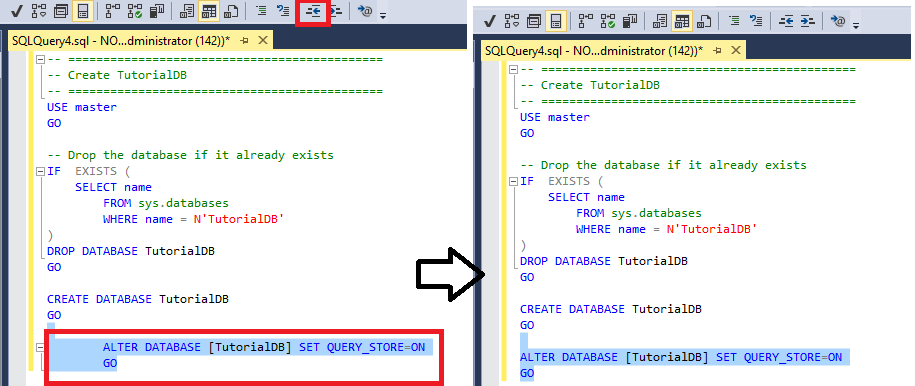
Фильтрация объектов в обозревателе объектов
В базах данных с большим количеством объектов можно использовать фильтрацию для поиска определенных таблиц, представлений и т. д. В этом разделе описывается фильтрация таблиц, но вы можете выполнить следующие действия в любом другом узле в обозревателе объектов:
Подключитесь к серверу SQL Server.
Разверните узел Базы данных>AdventureWorks>Таблицы. Будут показаны все таблицы в базе данных.
Щелкните Таблицы правой кнопкой мыши, а затем выберите Фильтр>Параметры фильтра:
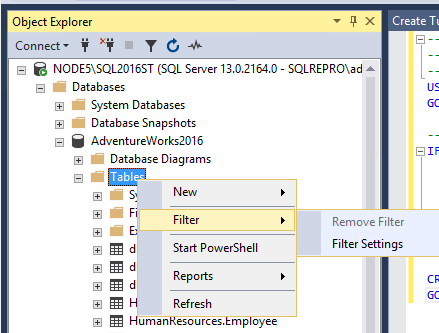
В окне Параметры фильтра можно изменить некоторые из указанных ниже параметров фильтра:
Фильтровать по имени:
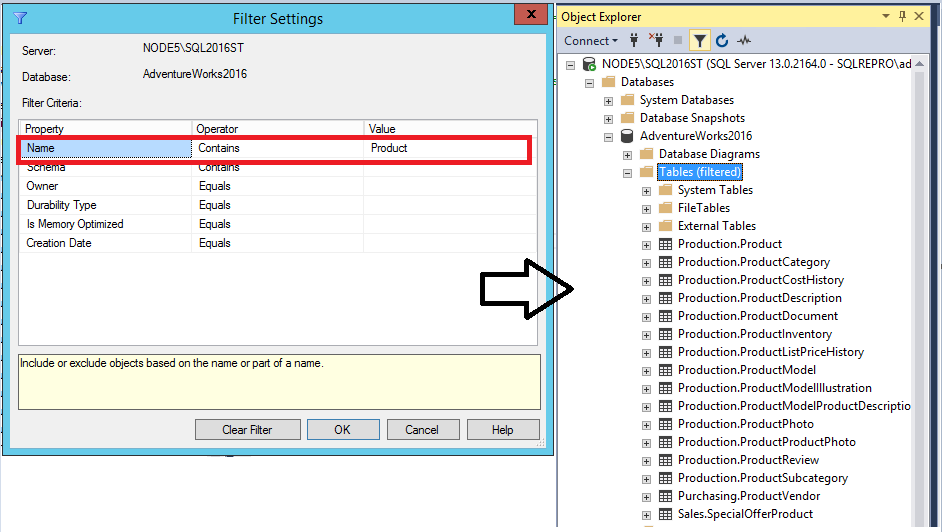
Фильтровать по схеме:
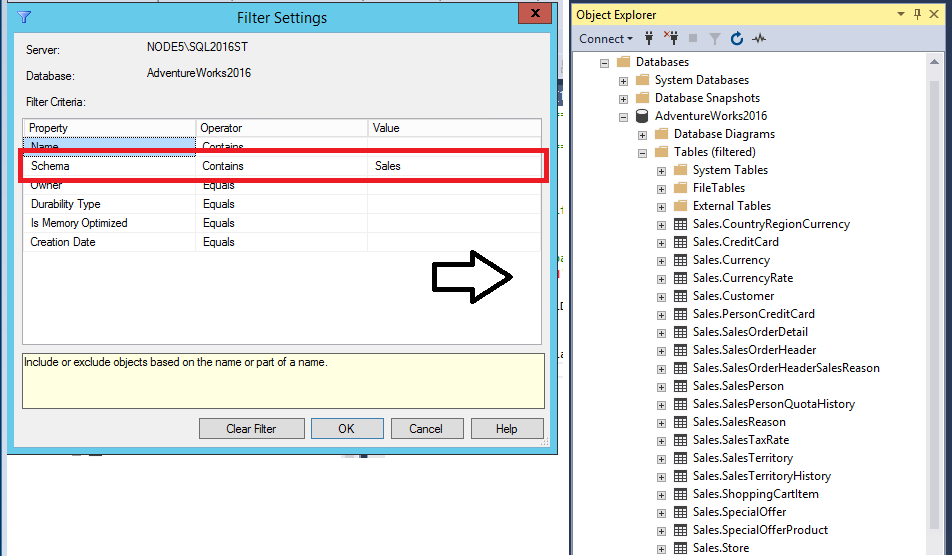
Чтобы сбросить фильтр, щелкните правой кнопкой мыши узел Таблицы и выберите Удалить фильтр.
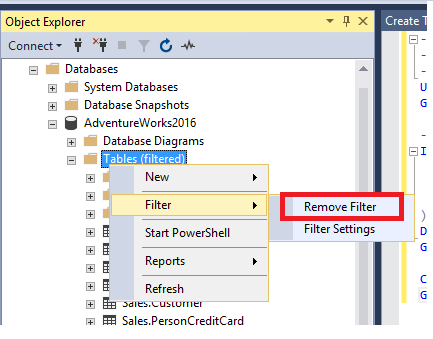
Доступ к журналу ошибок SQL Server
Журнал ошибок — это файл, который содержит подробные сведения о том, что происходит на вашем экземпляре SQL Server. В среде SSMS можно просмотреть журнал ошибок и выполнить запросы к нему. Журнал ошибок представляет собой LOG-файл, расположенный на вашем диске.
Открытие журнала ошибок в SSMS
Подключитесь к серверу SQL Server.
Разверните узел Управление>Журналы SQL Server.
Щелкните правой кнопкой мыши Текущий журнал ошибок и выберите пункт Просмотр журнала SQL Server:
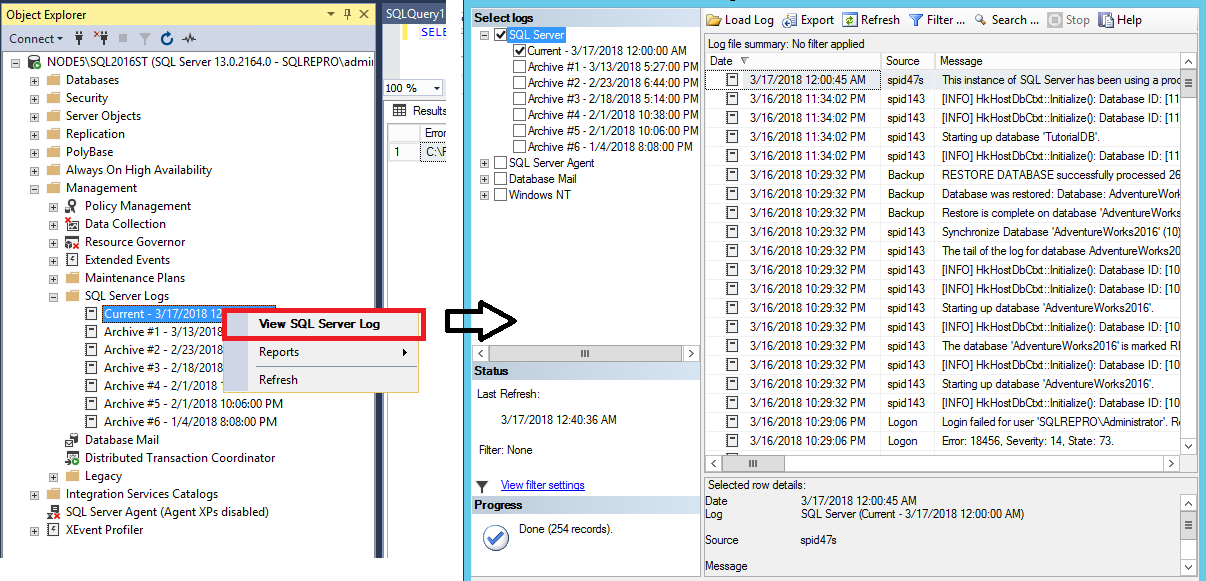
Выполнение запросов к журналу ошибок в SSMS
Подключитесь к серверу SQL Server.
Откройте окно "Новый запрос".
Вставьте следующий код Transact-SQL в окно запроса.
sp_readerrorlog 0,1,'Server process ID'Измените текст в одинарных кавычках на нужный.
Выполните запрос и просмотрите результаты:
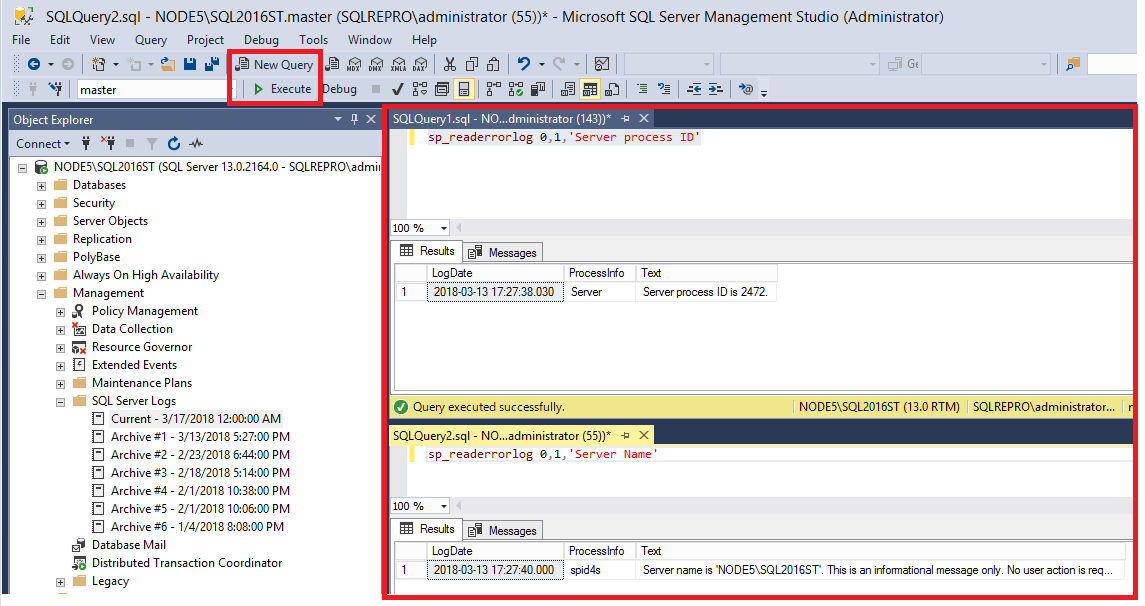
Определение расположения журнала ошибок при наличии подключения к SQL Server
Подключитесь к серверу SQL Server.
Откройте окно "Новый запрос".
Вставьте следующий фрагмент кода Transact-SQL в окно запроса и щелкните Выполнить:
SELECT SERVERPROPERTY('ErrorLogFileName') AS 'Error log file location'В результатах показано расположение журнала ошибок в файловой системе:
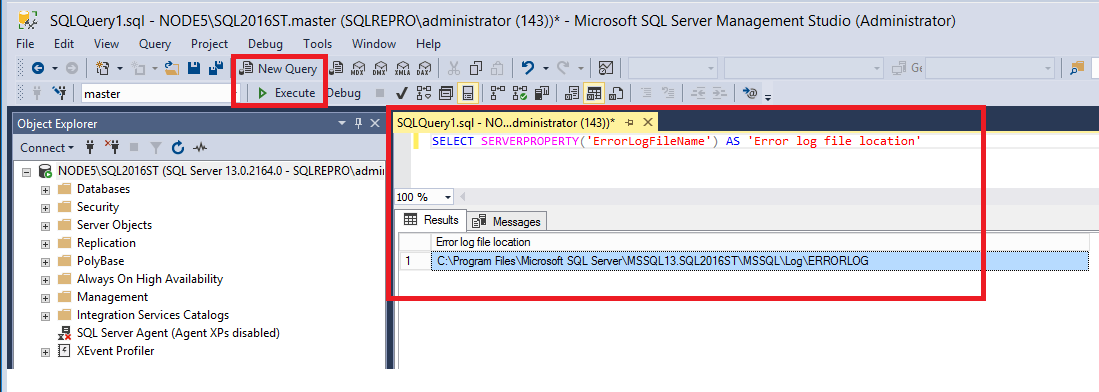
Определение расположения журнала ошибок при отсутствии подключения к SQL Server
Путь к журналу ошибок SQL Server может отличаться в зависимости от параметров конфигурации. Путь к расположению журнала ошибок можно найти в параметрах запуска в диспетчере конфигурации SQL Server. Найдите параметр запуска, указывающий расположение журнала ошибок SQL Server, выполнив следующие действия. Ваш путь может отличаться от указанного ниже.
Откройте диспетчер конфигурации SQL Server.
Разверните узел Службы.
Щелкните правой кнопкой мыши свой экземпляр SQL Server и выберите Свойства:
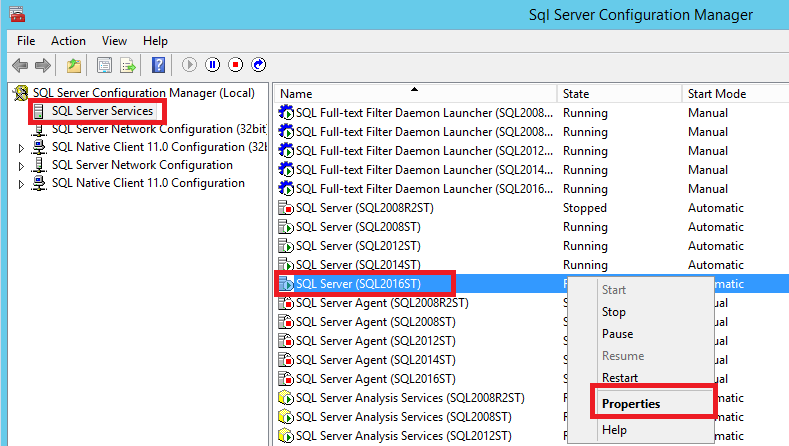
Выберите вкладку Параметры запуска.
Путь, указанный параметра после "-e" в разделе Существующие параметры, представляет собой расположение журнала ошибок:
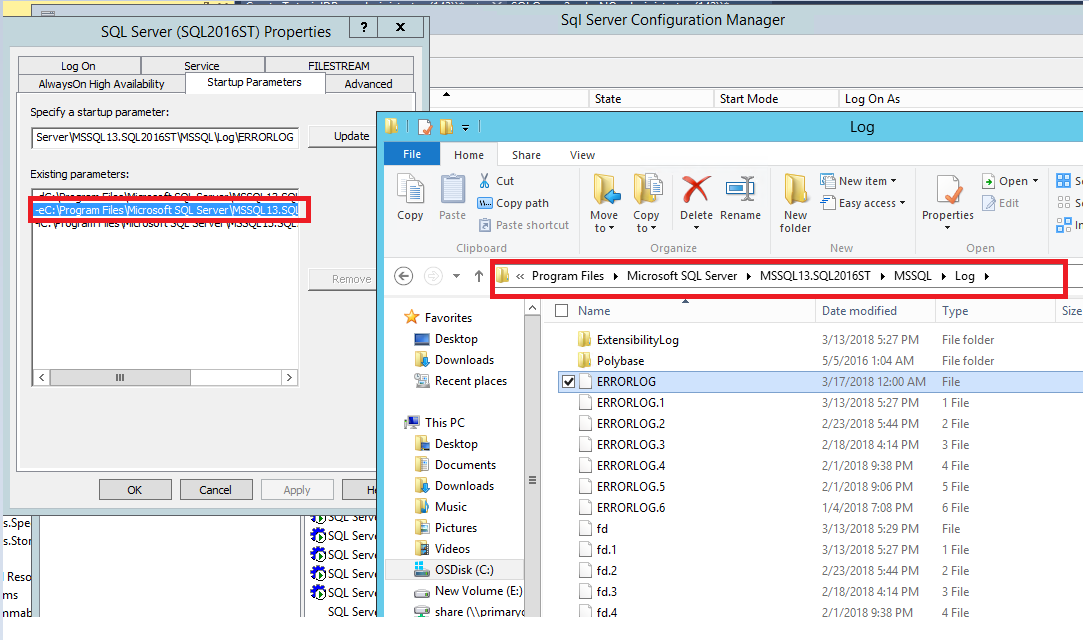
В этом расположении есть несколько файлов журнала ошибок. Имя файла, заканчивающееся *log, — текущий файл журнала ошибок. Файлы, имена которых заканчиваются цифрами, — предыдущие файлы журнала. При каждом перезапуске SQL Server создается новый журнал.
Откройте файл errorlog.log в Блокноте.
Поиск имени экземпляра SQL Server
У вас есть несколько вариантов поиска имени SQL Server до и после подключения к SQL Server.
До подключения к SQL Server
Выполните инструкции по поиску журнала ошибок SQL Server на диске. Ваш путь может отличаться от указанного на рисунке ниже.
Откройте файл errorlog.log в Блокноте.
Найдите текст Server name is.
В одинарных кавычках указано имя экземпляра SQL Server, к которому вы будете подключаться:
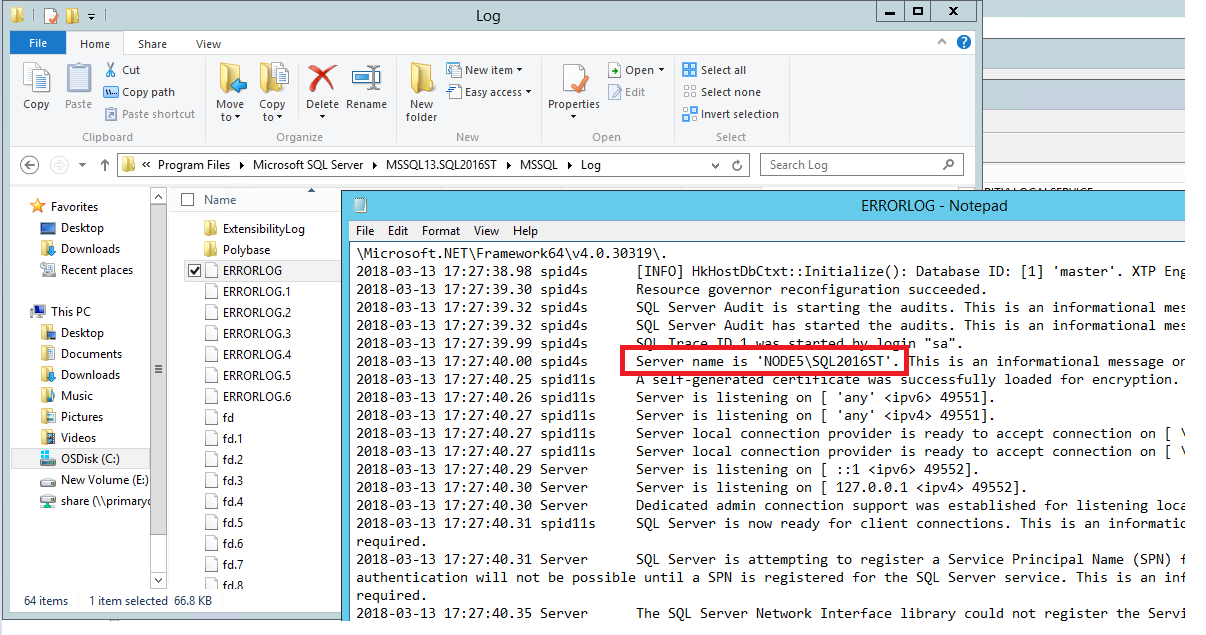
Имя сервера имеет формат HOSTNAME\INSTANCENAME (имя сервера\имя экземпляра). Если оно включает только имя узла, это значит, что вы задали экземпляр по умолчанию. Имя экземпляра: MSSQLSERVER. При подключении к экземпляру по умолчанию имя узла необходимо ввести для подключения к SQL Server.
После подключения к SQL Server
При наличии подключения к SQL Server имя сервера можно найти в трех местах:
Имя сервера указано в обозревателе объектов:
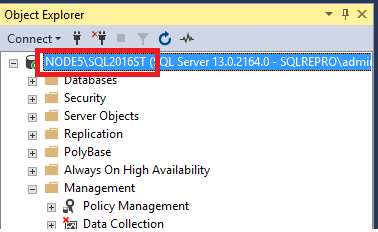
Имя сервера указано в окне запросов:
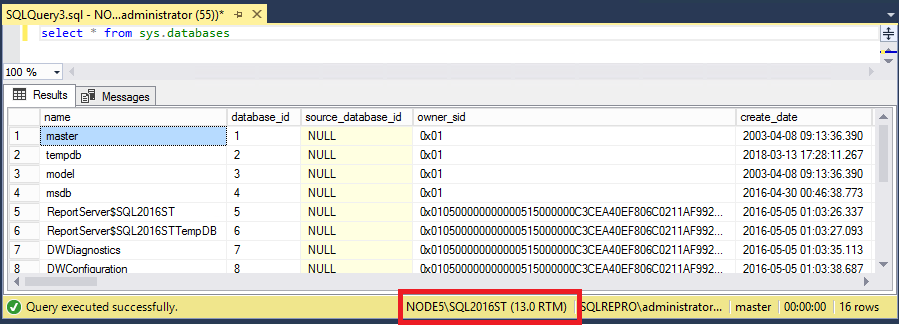
Имя сервера указано в разделе Свойства.
В меню Вид выберите Окно "Свойства":
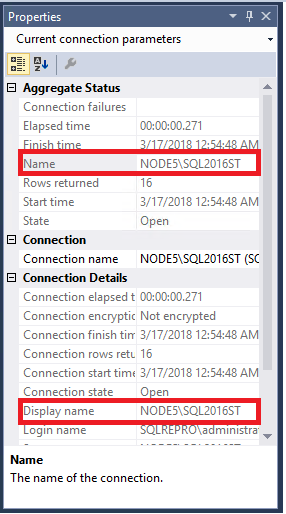
При подключении к псевдониму или прослушивателю группы доступности
Если вы подключились к псевдониму или прослушивателю группы доступности, то в обозревателе объектов и окне "Свойства" будут указаны сведения о них. В этом случае имя сервера SQL Server может быть недоступно напрямую, и его необходимо запросить:
Подключитесь к серверу SQL Server.
Откройте окно "Новый запрос".
Вставьте следующий код Transact-SQL в это окно.
select @@ServernameПросмотрите результаты запроса, чтобы определить имя сервера SQL Server, к которому вы подключены:
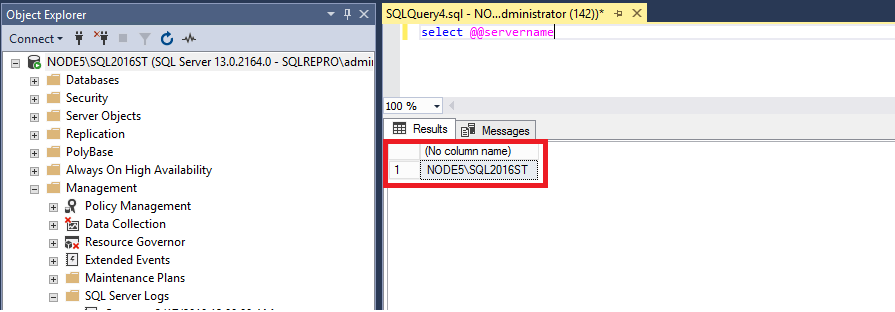
Далее
Лучший способ познакомиться с SSMS — это поработать в среде самостоятельно. Эти руководства и статьи помогут вам ознакомиться с различными функциями SSMS. С их помощью вы научитесь работать с компонентами SSMS и легко находить регулярно используемые функции.
Обратная связь
Ожидается в ближайшее время: в течение 2024 года мы постепенно откажемся от GitHub Issues как механизма обратной связи для контента и заменим его новой системой обратной связи. Дополнительные сведения см. в разделе https://aka.ms/ContentUserFeedback.
Отправить и просмотреть отзыв по